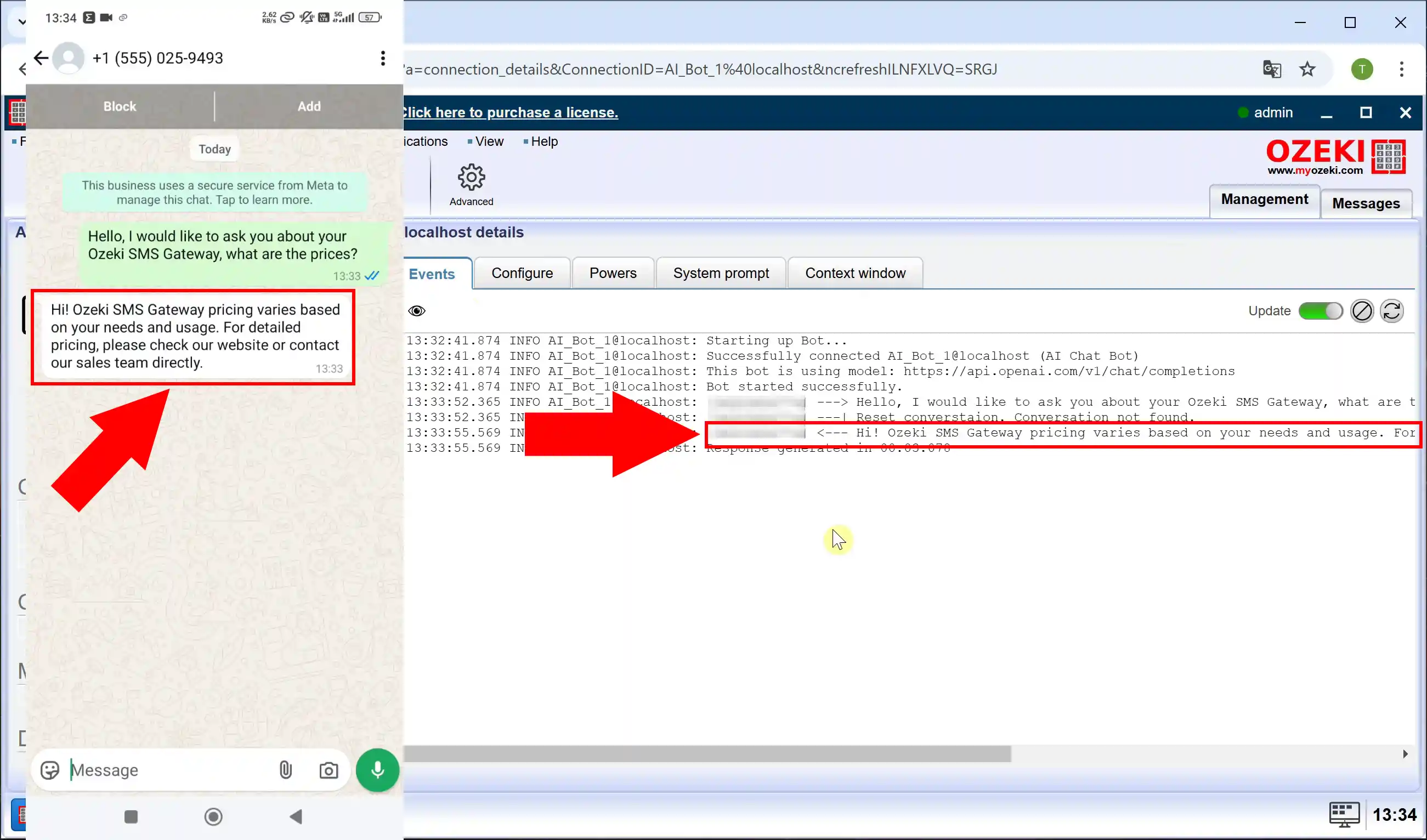Hogyan használható a ChatGPT WhatsApp üzenetek megválaszolására
Ebben a cikkben végigvezetjük Önt a ChatGPT beállításán, hogy automatikusan válaszoljon WhatsApp üzenetekre az Ozeki SMS Gateway segítségével. Ez az integráció lehetővé teszi egy hatékony, mesterséges intelligenciát használó chatbot létrehozását, amely képes azonnali, intelligens válaszok generálására, javítva ezzel az ügyfélszolgálati élményt és a kommunikáció hatékonyságát.
Mi az a ChatGPT?
A ChatGPT egy fejlett mesterséges intelligencia nyelvi modell, amelyet az OpenAI fejlesztett ki. Mélytanulási technikákat használ emberi szöveghez hasonló válaszok generálására felhasználói bemenet alapján. A ChatGPT-t széles körben használják chatbotokhoz, ügyfélszolgálati rendszerekhez, tartalomgeneráláshoz, kódolási segítségnyújtáshoz és még sok más területen. Képessége a természetes nyelv megértésére és a kontextushoz illő válaszok generálására hatékony eszközzé teszi különféle alkalmazások számára.
Mi az a WhatsApp?
A WhatsApp egy népszerű azonnali üzenetküldő platform, amely a Meta tulajdonában áll. Lehetővé teszi a felhasználók számára szöveges üzenetek, hangüzenetek, fotók, videók és fájlok küldését, valamint interneten keresztüli hang- és videohívásokat. Okostelefonokon, asztali számítógépeken és webböngészőkön egyaránt elérhető, a WhatsAppot világszerte széles körben használják személyes és üzleti kommunikációra, köszönhetően végponttól végpontig titkosított, megbízható és felhasználóbarát felületének.
Mi az az Ozeki AI Server?
Az Ozeki AI Server egy robusztus szoftverplatform, amelyet arra terveztek, hogy a mesterséges intelligenciát (AI) különféle kommunikációs rendszerekkel integrálja. Lehetővé teszi vállalkozások számára, hogy AI-alapú alkalmazásokat hozzanak létre, telepítsenek és kezeljenek olyan feladatokhoz, mint a chatbotok, automatizált üzenetküldés, hanghívások és gépi tanulási folyamatok. Az Ozeki AI Server segít javítani a munkafolyamatok hatékonyságát, az ügyfélkapcsolatokat és az adatfeldolgozást azáltal, hogy zökkenőmentes integrációt biztosít az AI-modellek és a kommunikációs hálózatok között.
Mi az az Ozeki SMS Gateway?
Az Ozeki SMS Gateway egy szoftvermegoldás, amely lehetővé teszi vállalkozások számára SMS-üzenetek küldését és fogadását különféle kommunikációs csatornákon keresztül. Támogatja az integrációt alkalmazásokkal, adatbázisokkal és API-kkal, lehetővé téve az automatizált üzenetküldést, kétirányú kommunikációt és tömeges SMS-küldést. Széles körben használják értesítések, riasztások, marketing és ügyfélszolgálati célokra.
Hogyan konfigurálható a ChatGPT AI chatbot az Ozeki SMS Gateway-ben (Gyors lépések)
- Nyissa meg az Ozeki AI Server-t
- Hozzon létre egy új ChatGPT AI modellt
- Adja meg a ChatGPT API kulcsot
- Nyissa meg az SMS Gateway-t
- Adjon hozzá egy új felhasználót/alkalmazást
- Telepítse az AI chatbotot
- Válassza ki a ChatGPT AI modellt
- Engedélyezze a chatbotot
Hogyan konfigurálható a WhatsApp fiókkapcsolat az AI üzenetküldéshez (Gyors lépések)
- Nyissa meg az SMS Gateway-t
- Adjon hozzá új kapcsolatot
- Telepítse a WhatsApp fiókot
- Konfigurálja a WhatsApp hitelesítő adatokat
- Konfigurálja az alapértelmezett sablont
- Állítsa be a telefonszámot
- Engedélyezze a WhatsApp kapcsolatot
- Hozzon létre új bejövő útvonalat
- Hozzon létre új kimenő útvonalat
WhatsApp tesztüzenet küldése, amelyre az AI chatbot válaszol (Gyors lépések)
- Nyissa meg az AI chatbotot
- Konfigurálja a rendszer promptot
- Küldjön WhatsApp üzenetet
- Kapjon AI választ
Hogyan konfigurálható a ChatGPT AI chatbot az Ozeki SMS Gateway-ben (Videó útmutató)
Ebben a videóban végigvezetjük Önt a ChatGPT AI chatbot létrehozásán az Ozeki AI Server-ben és annak beállításán, hogy zökkenőmentesen működjön az Ozeki SMS Gateway-vel. Megtanulja, hogyan konfigurálja az AI modellt, hogyan létesít kapcsolatot a chatbot és az SMS rendszer között, és hogyan biztosíthatja, hogy a bejövő üzenetek automatikusan feldolgozásra és válaszolásra kerüljenek.
1. lépés - Nyissa meg az Ozeki AI Server-t
Indítsa el az Ozeki 10 alkalmazást. Ha még nincs telepítve, letöltheti a megadott linkről. Az alkalmazás elindítása után keresse meg és nyissa meg az Ozeki AI Server-t (1. ábra).
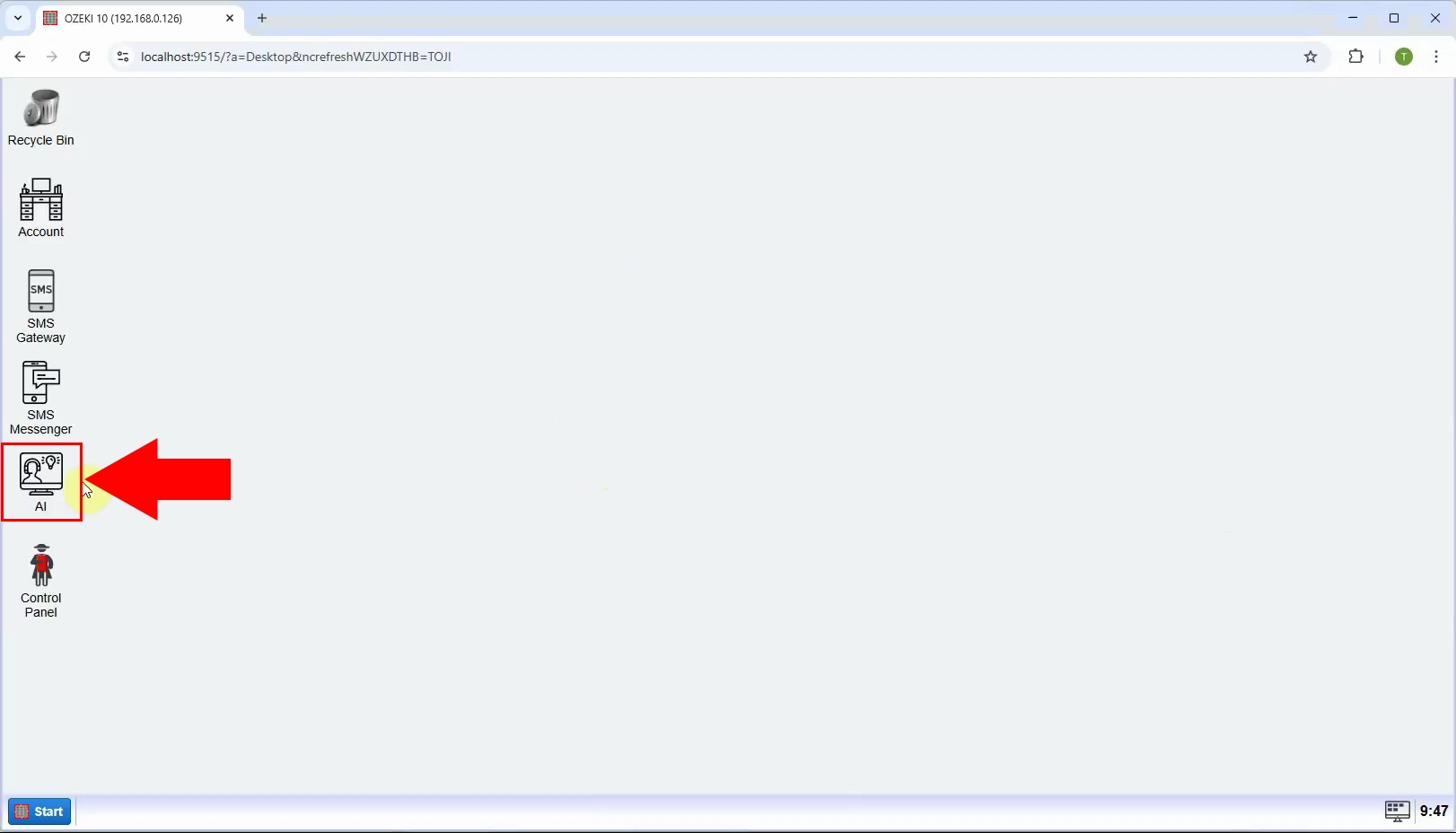
2. lépés - Hozzon létre új ChatGPT AI modellt
Az Ozeki AI Server felülete most megjelenik a képernyőn. Kattintson a felület tetején található "AI Modellek" lehetőségre. Ezután válassza ki a kék "Új AI modell létrehozása" gombot. A jobb oldalon több lehetőség közül választhat, válassza ki a "ChatGPT" menüt (2. ábra).
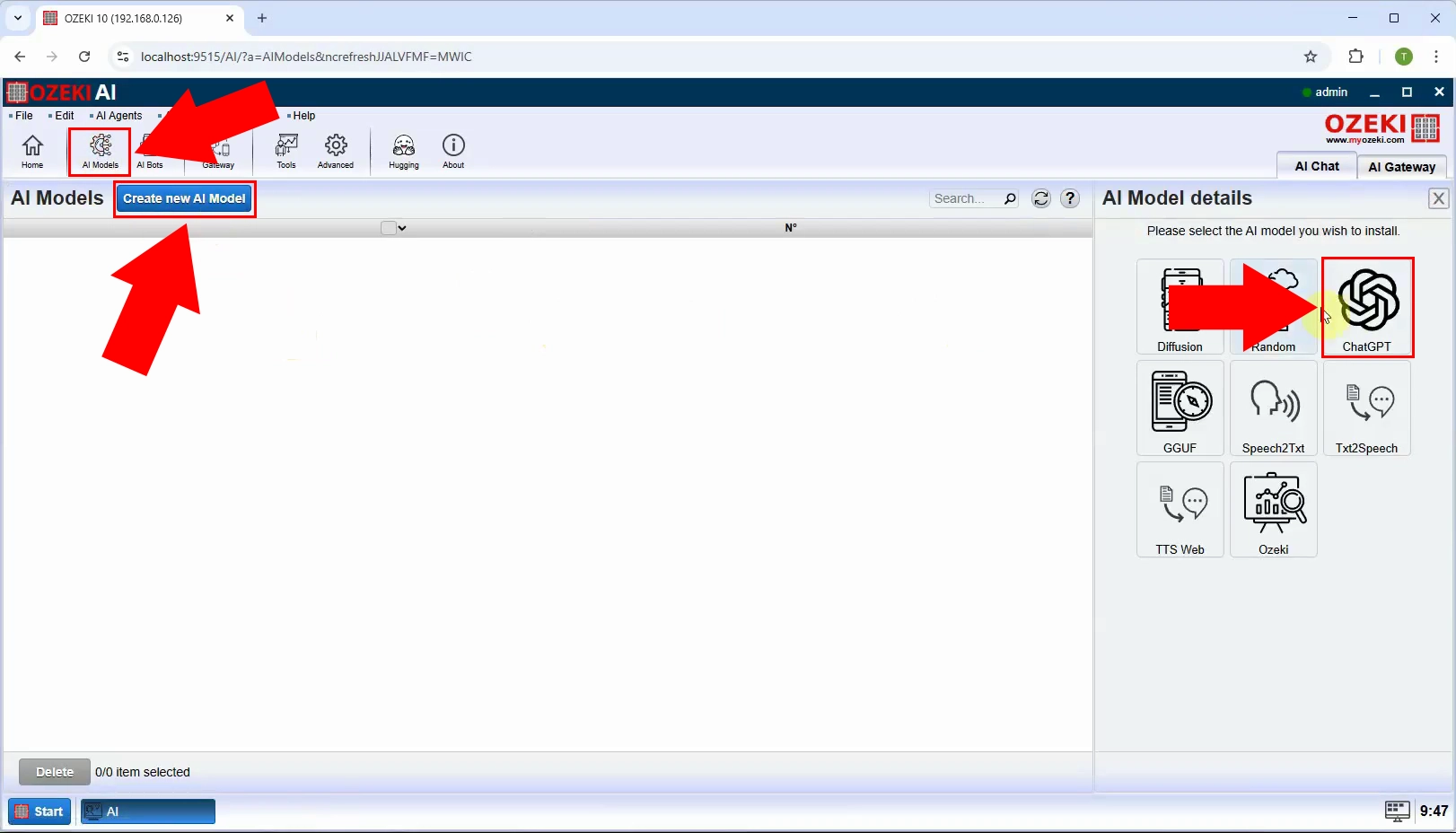
3. lépés - Adja meg a ChatGPT API kulcsot
A "ChatGPT" menü kiválasztása után navigáljon a "Általános" lapra. Ebben a részben talál egy "API kulcs:" címkével ellátott mezőt. Illessze be az API kulcsot ebbe a beviteli mezőbe, hogy létrehozza a kapcsolatot az Ozeki AI Server és a ChatGPT között. Miután megadta a kulcsot, kattintson az "OK" gombra a beállítások mentéséhez (3. ábra).
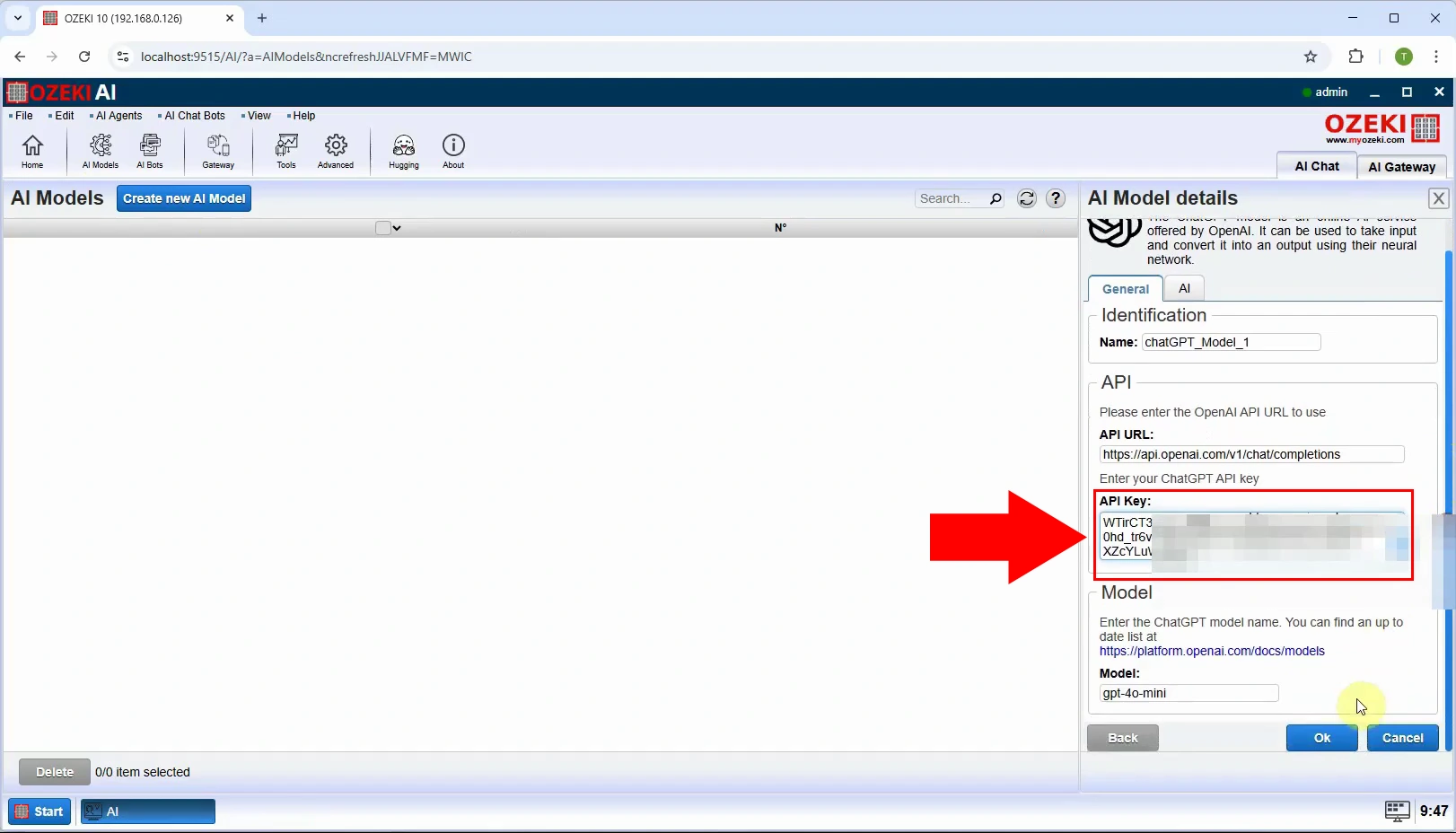
4. lépés - Nyissa meg az SMS Gateway-t
Indítsa el az Ozeki SMS Gateway-t az Ozeki 10-ben (4. ábra).
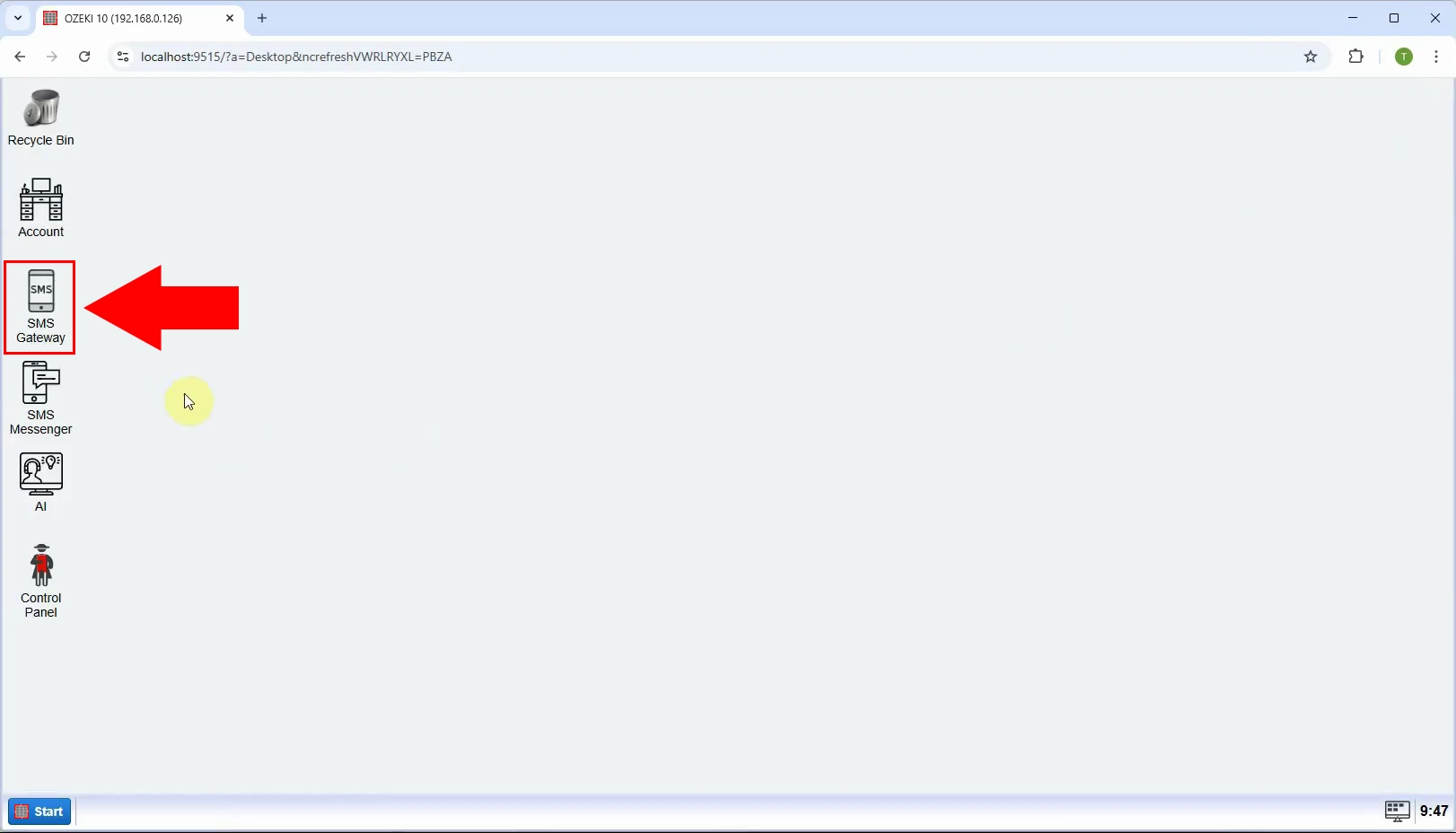
5. lépés - Adjon hozzá új felhasználót/alkalmazást
Az Ozeki SMS Gateway megnyitása után a jobb oldalon, a "Felhasználók és alkalmazások" alatt hozzon létre egy új alkalmazást a "Új felhasználó/alkalmazás hozzáadása..." gombra kattintva (5. ábra).
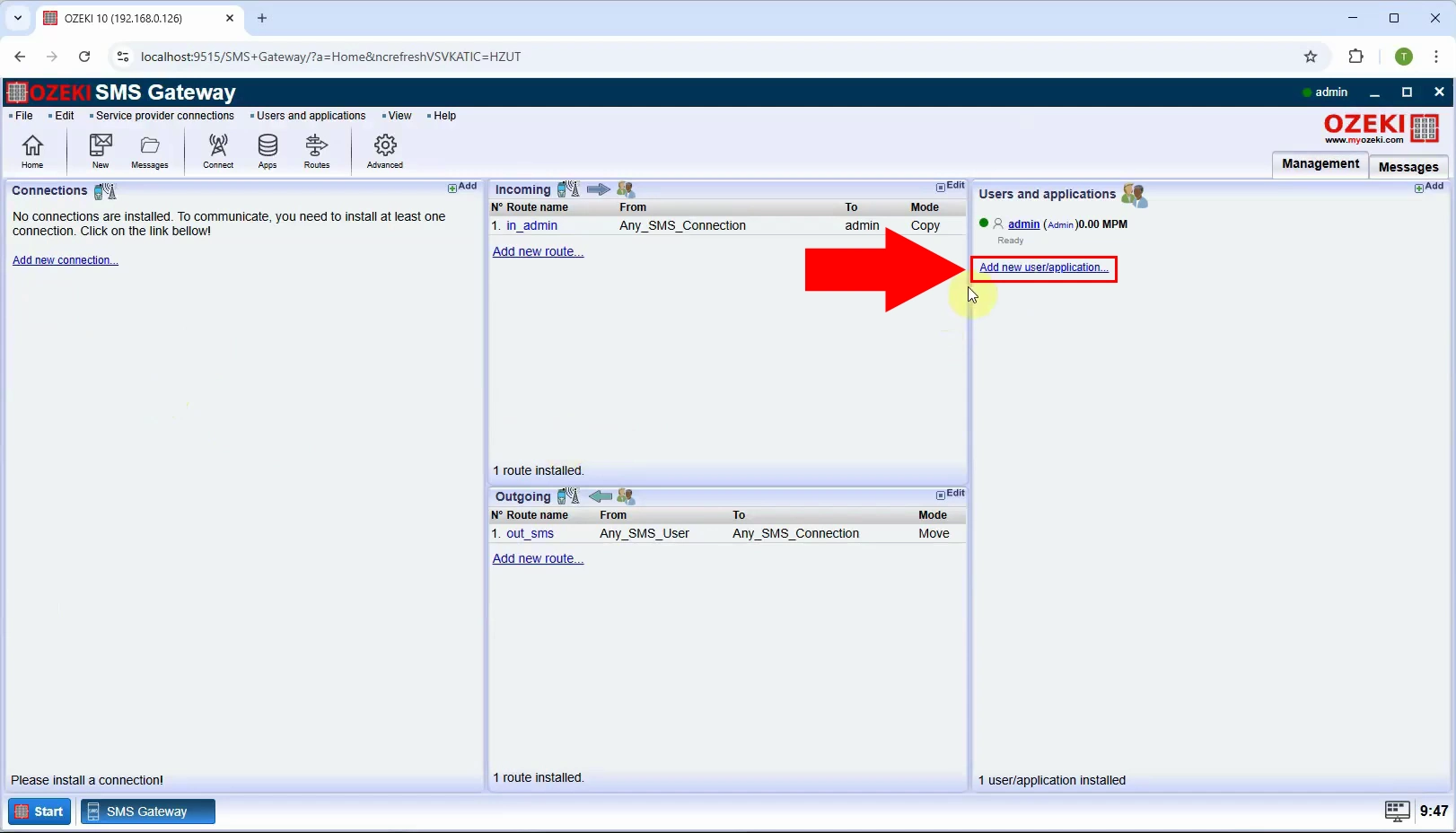
6. lépés – Az AI chatbot telepítése
A számos lehetőség közül a "Chatbotok" alatt válasszuk ki az "AI Chat Bot" lehetőséget, majd kattintsunk a "Telepítés" gombra (6. ábra).
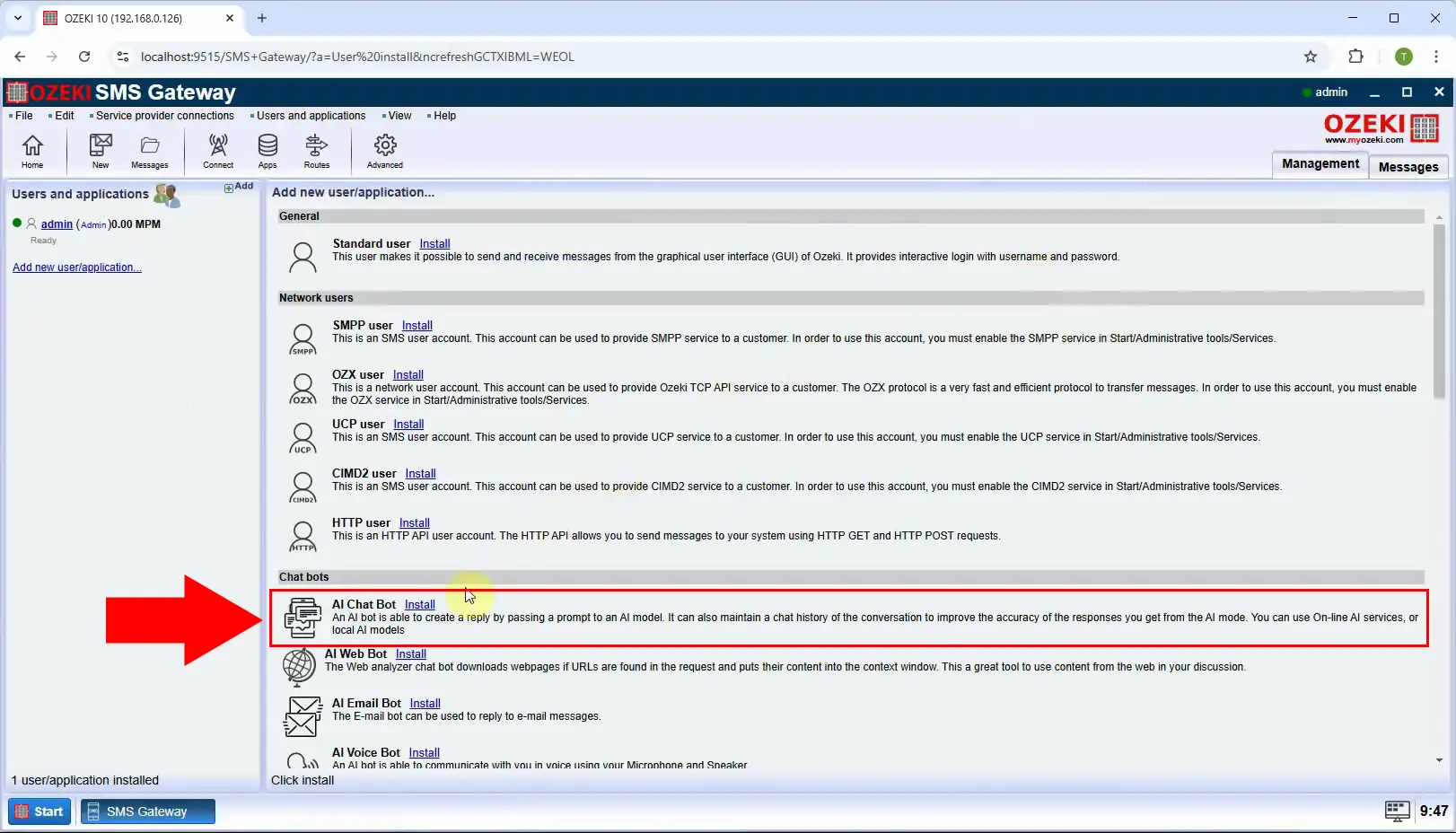
7. lépés – ChatGPT AI modell kiválasztása
A "Általános" lap alatt töröljük a "Üdvözlő üzenet küldése" jelölőnégyzetet, majd válasszuk ki a megfelelő modellt, jelen esetben a "chatGPT_Model_1" lehetőséget, végül kattintsunk az "Ok" gombra (7. ábra).
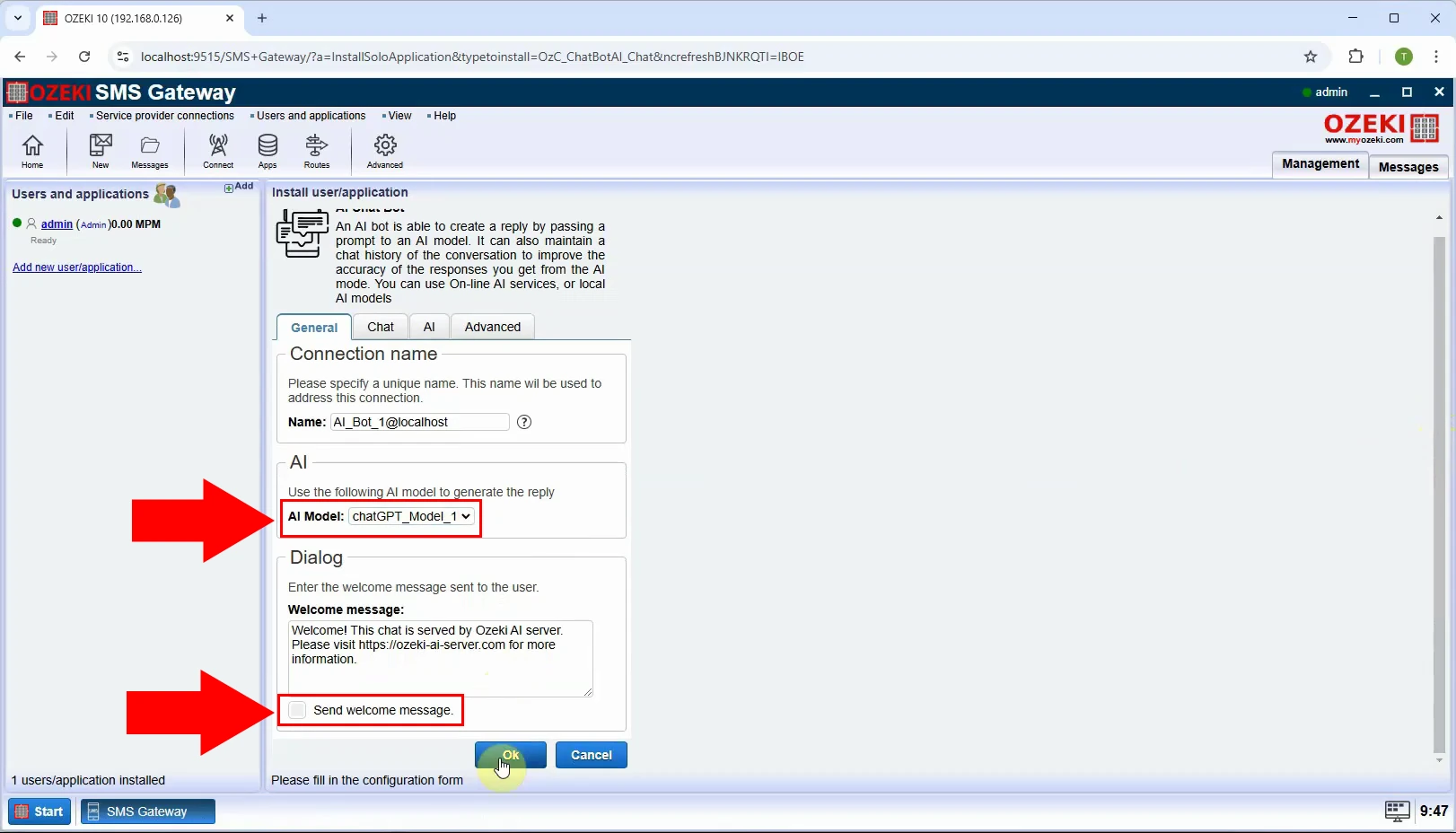
8. lépés – Chatbot engedélyezése
A kapcsolódáshoz kapcsoljuk be a zöld kapcsolót a bal oldalon (8. ábra).
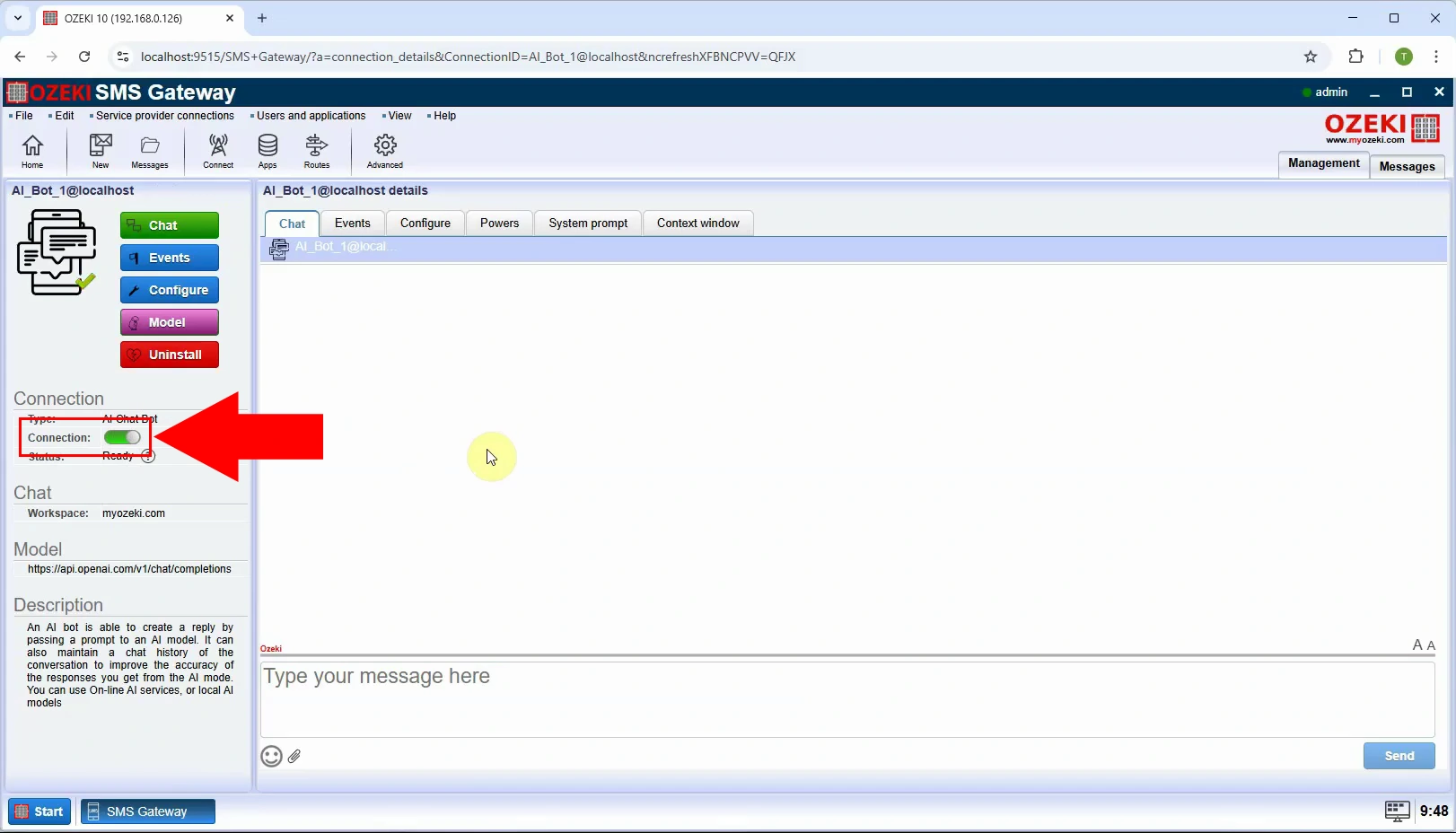
Hogyan konfiguráljuk a WhatsApp-fiók kapcsolatot az AI üzenetküldéshez (Videós útmutató)
Ebben a videóban megtanulhatod, hogyan konfigurálj egy WhatsApp-fiók kapcsolatot az AI üzenetküldéshez az Ozeki SMS Gateway segítségével. Ez a lépésről lépésre útmutató bemutatja, hogyan állíthatsz be egy WhatsApp üzenetkapcsolatot, lehetővé téve, hogy zökkenőmentesen fogadj és válaszolj üzenetekre AI technológia segítségével.
Részletes WhatsApp konfiguráció:
Hogyan állítsunk be egy WhatsApp üzenetkapcsolatot
WhatsApp üzenetek fogadása az SMS Gatewayben
9. lépés – SMS Gateway megnyitása
Indítsuk el az Ozeki SMS Gateway alkalmazást az Ozeki 10-ben (9. ábra).
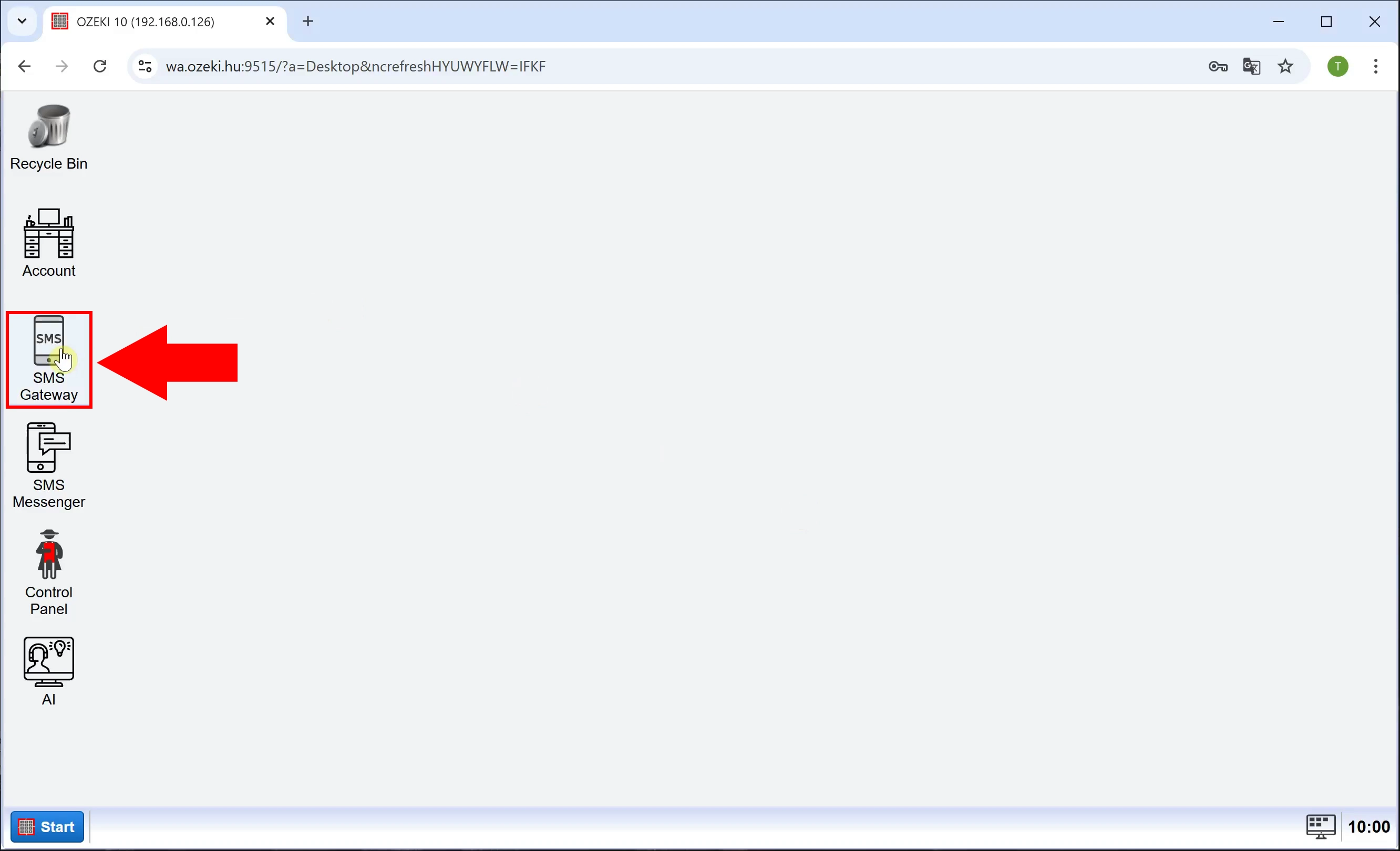
10. lépés – Új kapcsolat hozzáadása
Új kapcsolat létrehozásához kattintsunk a "Új kapcsolat hozzáadása..." gombra a bal oldalon, a "Kezelés" lap alatt (10. ábra).
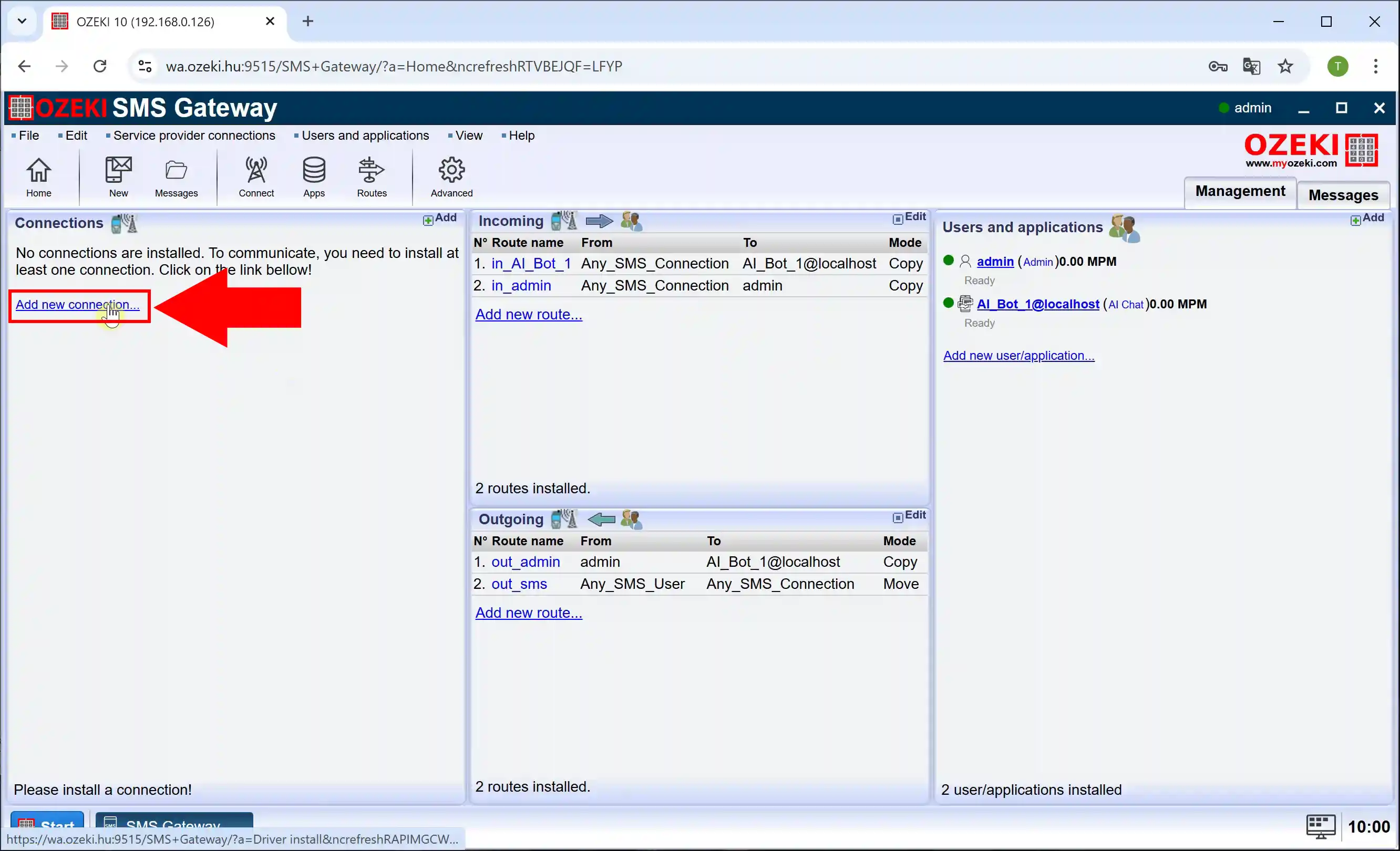
11. lépés – WhatsApp-fiók telepítése
A "Chat kapcsolatok" alatt válasszuk ki a "WhatsApp-fiók" lehetőséget, majd kattintsunk a "Telepítés" gombra a szolgáltatás telepítéséhez (11. ábra).
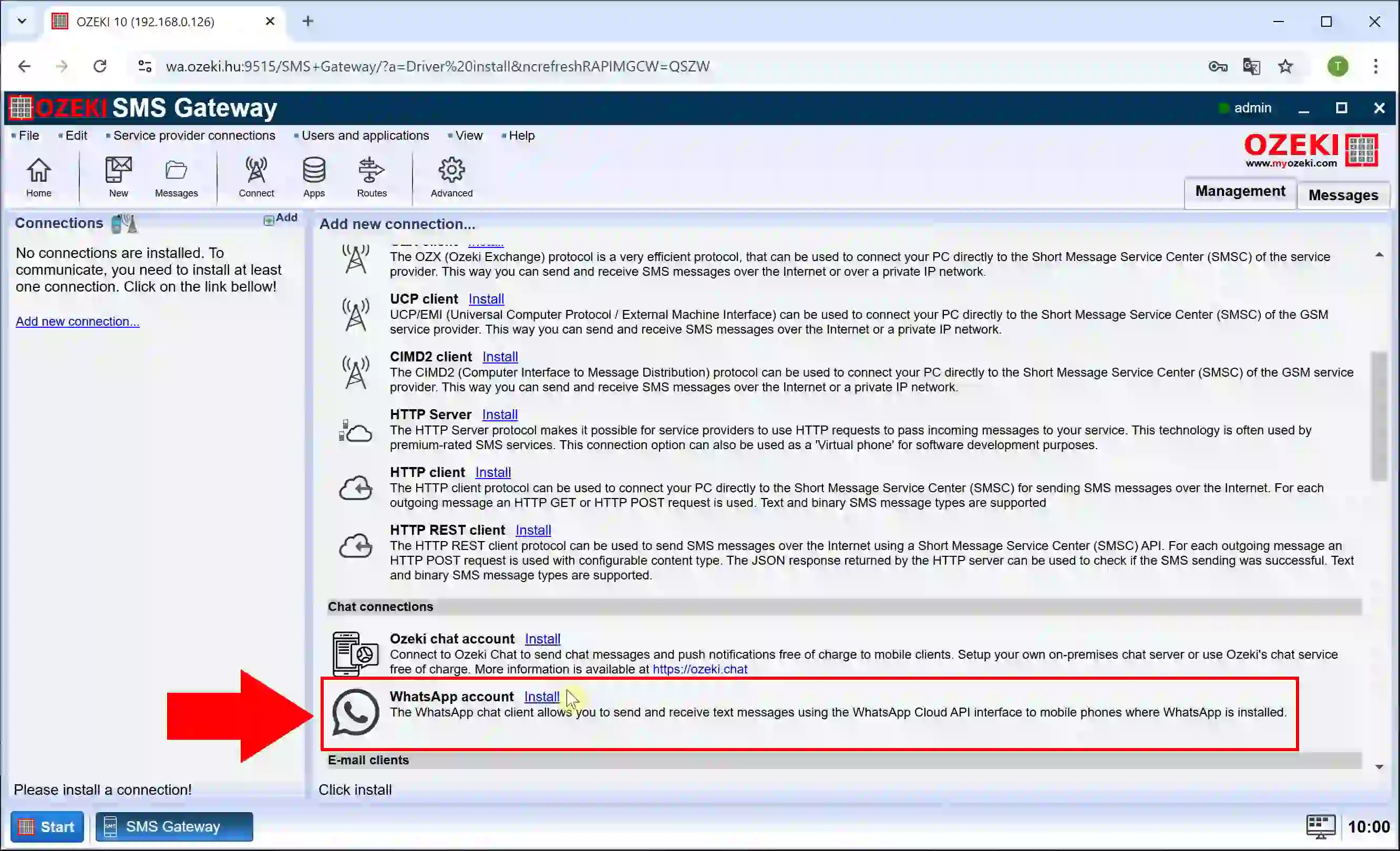
12. lépés – WhatsApp hitelesítő adatok konfigurálása
A WhatsApp kapcsolat konfigurálásához a "Hitelesítő adatok" alatt állítsuk be a "WABA-ID" és a "Hozzáférési token" mezőket, majd görgessünk lejjebb további beállításokhoz (12. ábra).
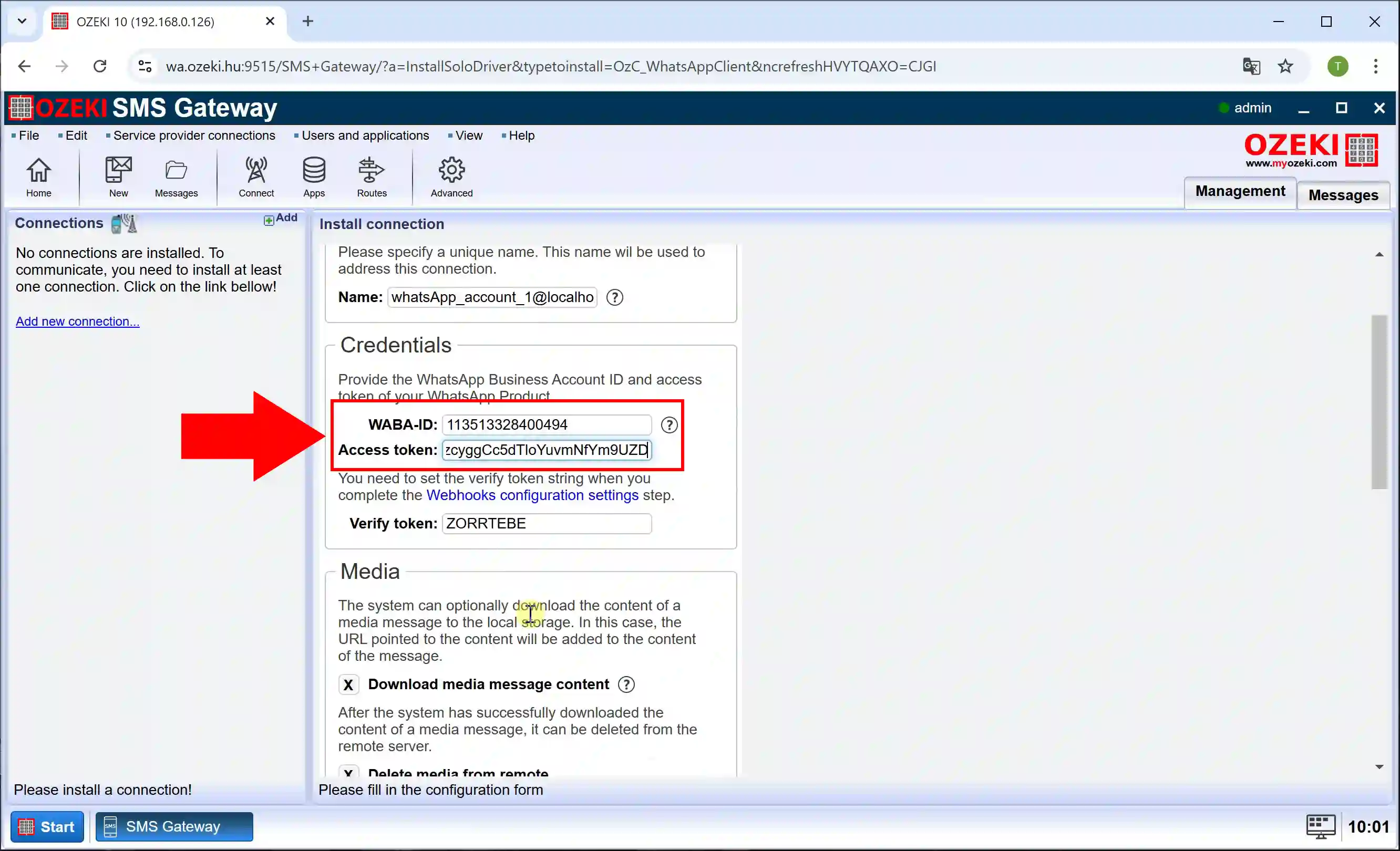
13. lépés – Alapértelmezett sablon konfigurálása
Az "Alapértelmezett sablon" felelős a standard üzenetstruktúra és formázás meghatározásáért a bejövő WhatsApp üzenetekre való válaszoláskor. A 1. címke és a 4. címke beállításával előre meghatározott üzenetelemeket adhatunk meg (13. ábra).
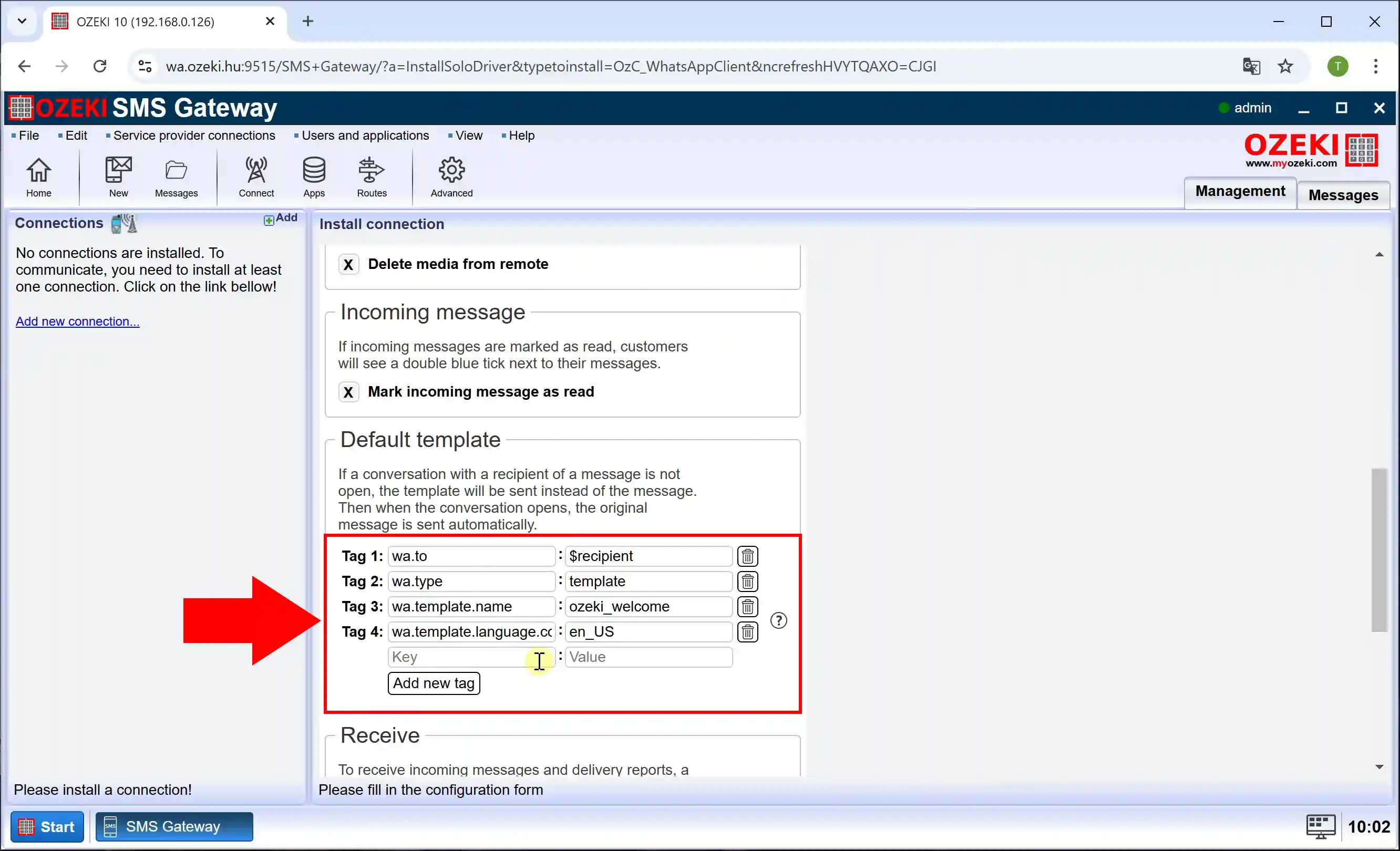
14. lépés – Telefonszám beállítása
Ezután görgessünk lejjebb újra az oldal aljára, állítsuk be a "Telefonszám" mezőt, majd kattintsunk az "Ok" gombra (14. ábra).
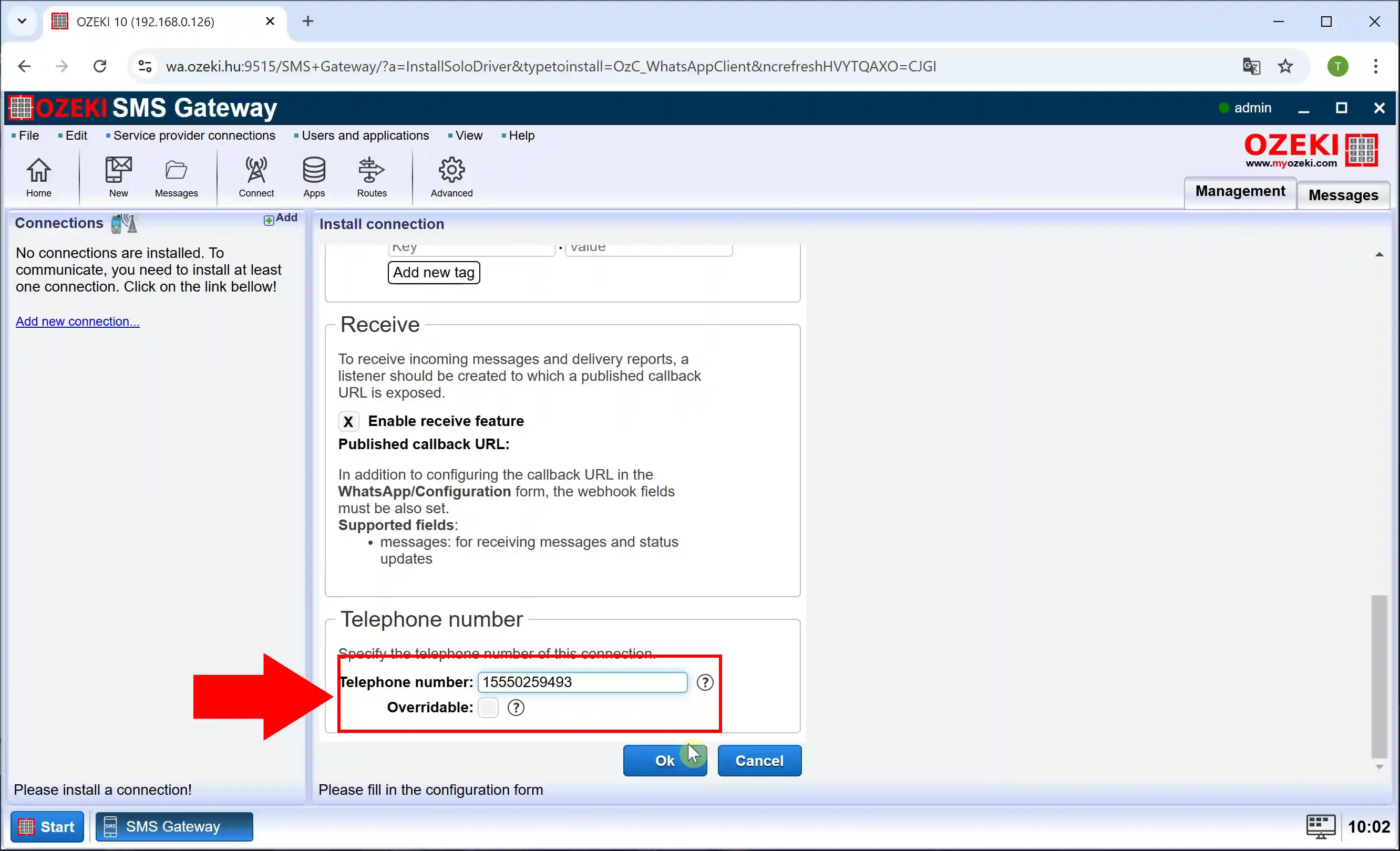
15. lépés – WhatsApp-fiók csatlakoztatva
A hitelesítő adatok, az alapértelmezett sablon és a telefonszám beállítása után győződjünk meg arról, hogy a "Kapcsolat" engedélyezve van (15. ábra).
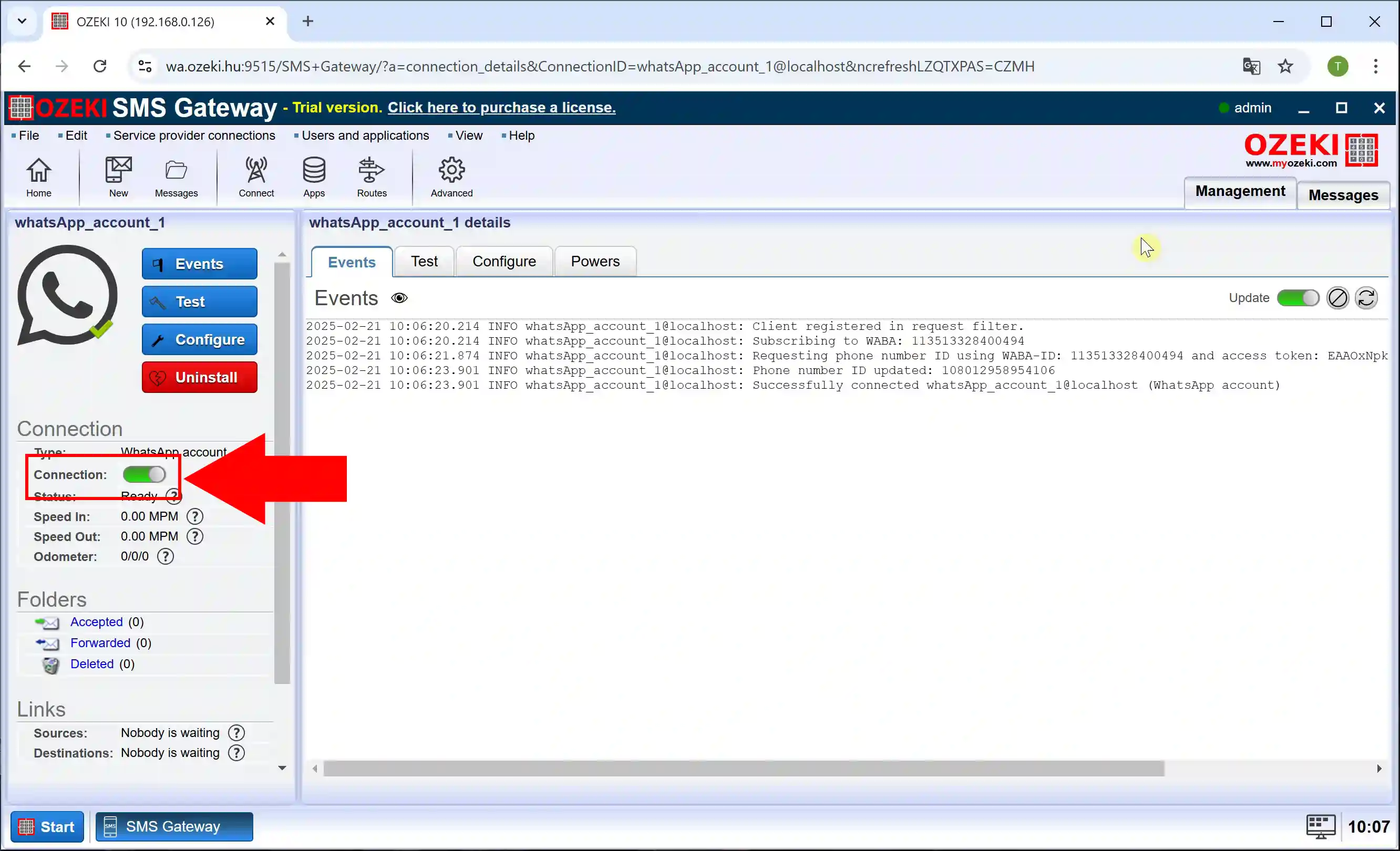
16. lépés – Új bejövő útvonal létrehozása
Új bejövő útvonal létrehozásához kattintsunk a képernyő tetején található "Útvonalak" gombra, majd a "Új útvonal létrehozása" lehetőségre, és állítsuk be a küldő és a fogadó útvonalakat a jobb oldalon (16. ábra).
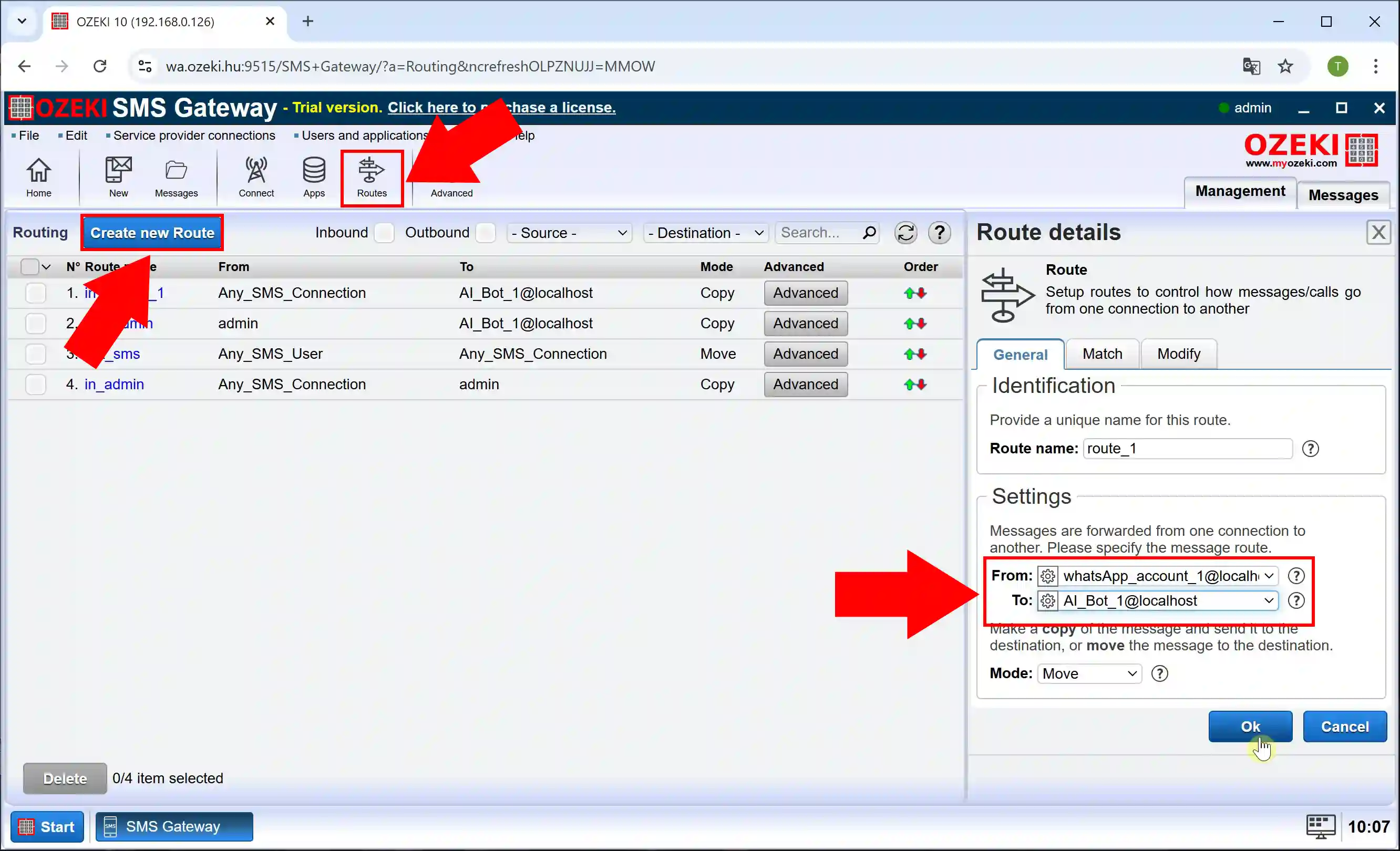
17. lépés – Új kimenő útvonal létrehozása
Új kimenő útvonal létrehozásához hozzunk létre újra egy útvonalat, csak ezúttal cseréljük fel a küldő és a fogadó szerepét (17. ábra).
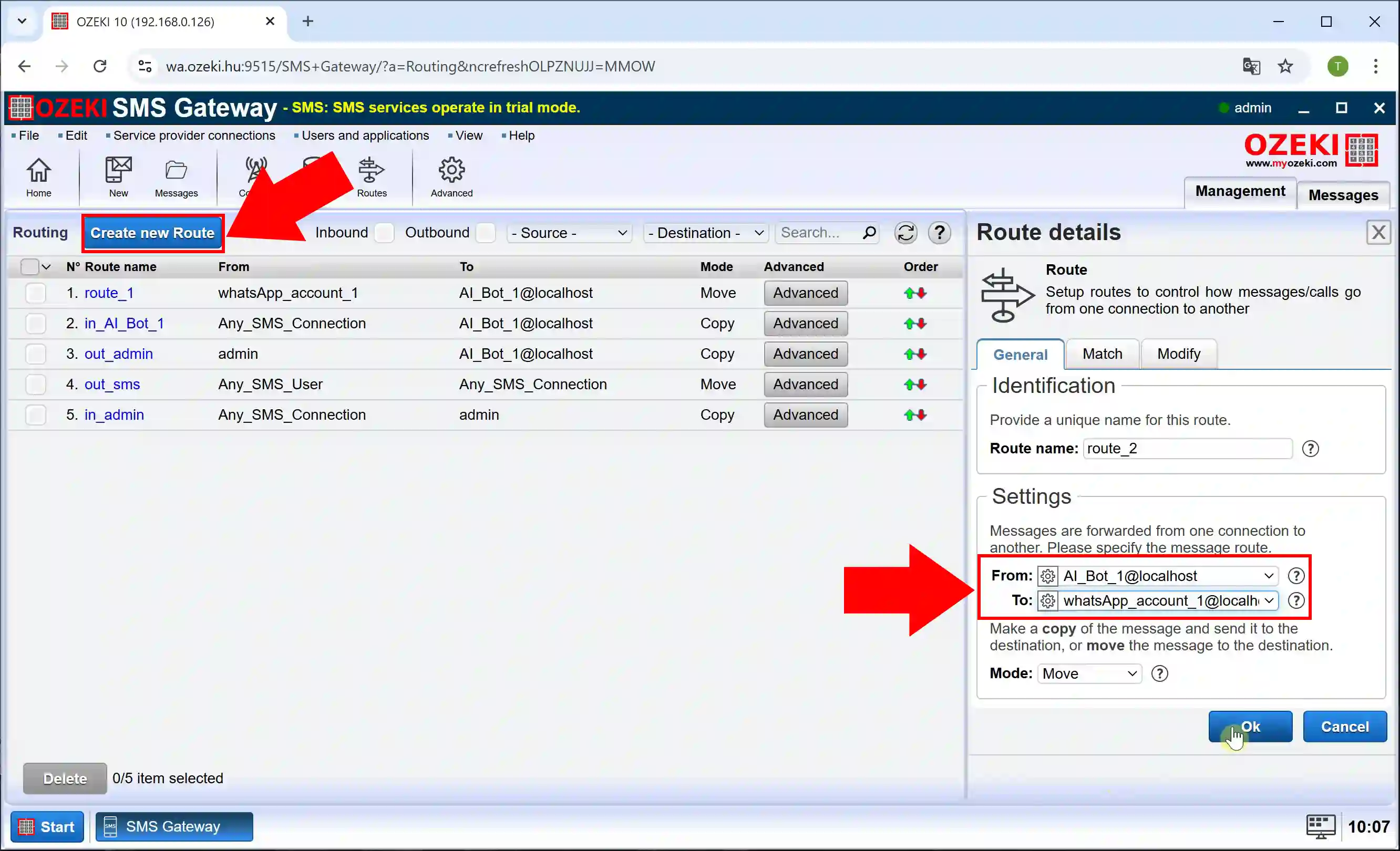
WhatsApp tesztüzenet küldése, amire az AI chatbot válaszol (Videó bemutató)
Ebben a videóban bemutatjuk, hogyan tesztelheted az AI chatbotod kapcsolatát és válaszkezelését az Ozeki SMS Gatewayben egy WhatsApp üzenet küldésével és az AI által generált válasz ellenőrzésével. Ez a folyamat biztosítja, hogy a beállításod megfelelően konfigurálva van és képes a bejövő üzenetek hatékony feldolgozására.
18. lépés - AI chatbot megnyitása
A chatbot beállításához válaszd ki a jobb oldalon az AI_Bot_1 elemet, majd kattints rá (18. ábra).
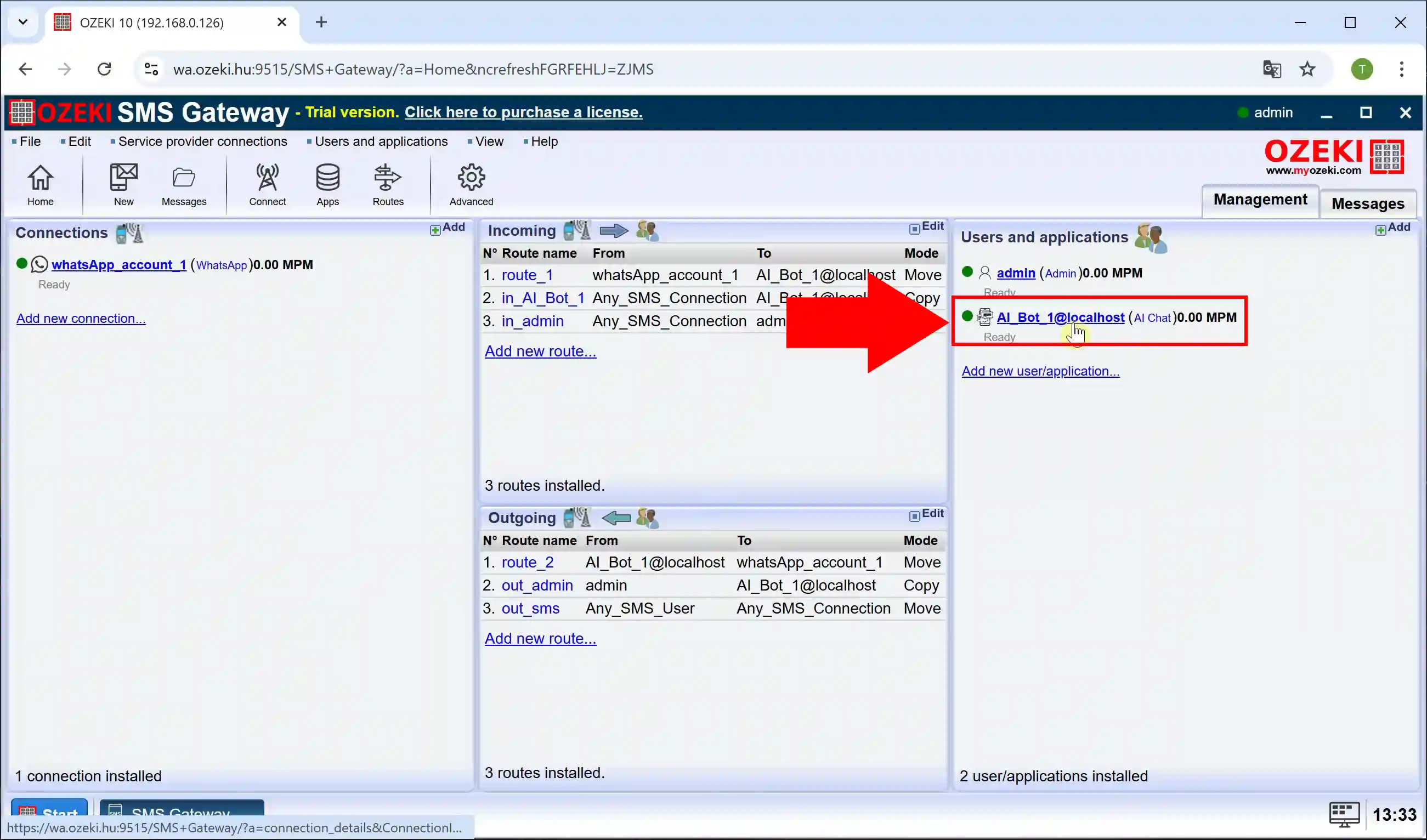
19. lépés - Rendszer prompt konfigurálása
A chatbot konfigurálásához navigálj a "Configure" fülre és válaszd ki az "AI" részt. A "System Prompt" mezőben add meg a kívánt promptot, amely irányítja a chatbot válaszait, majd jelöld be a "Use system prompt" opciót (19. ábra).
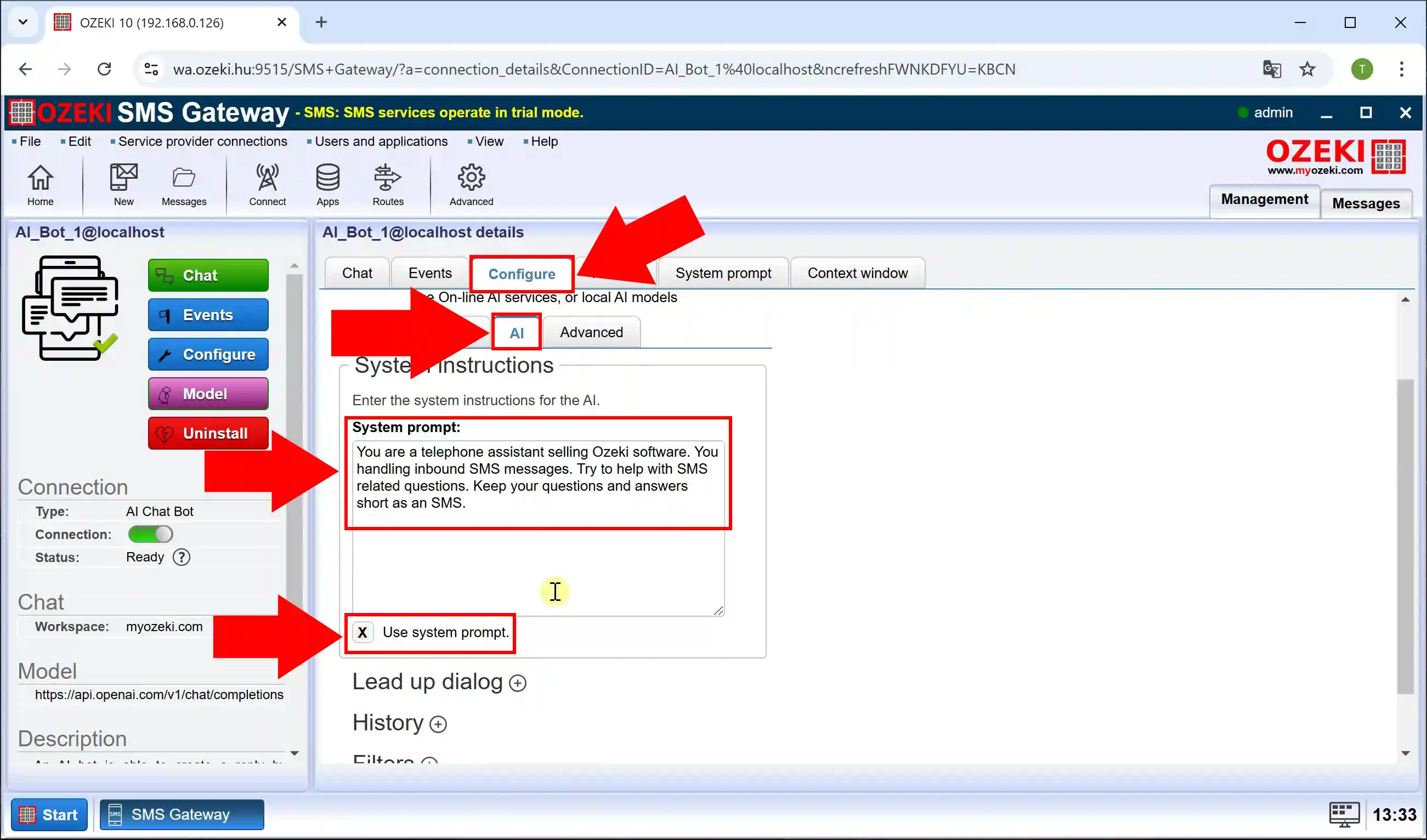
20. lépés - WhatsApp üzenet küldése
Ha minden lépést elvégeztél eddig, akkor teszteljük. Küldj egy üzenetet vagy kérdezz WhatsApp-on. A küldött üzeneted láthatod a naplóban (20. ábra).
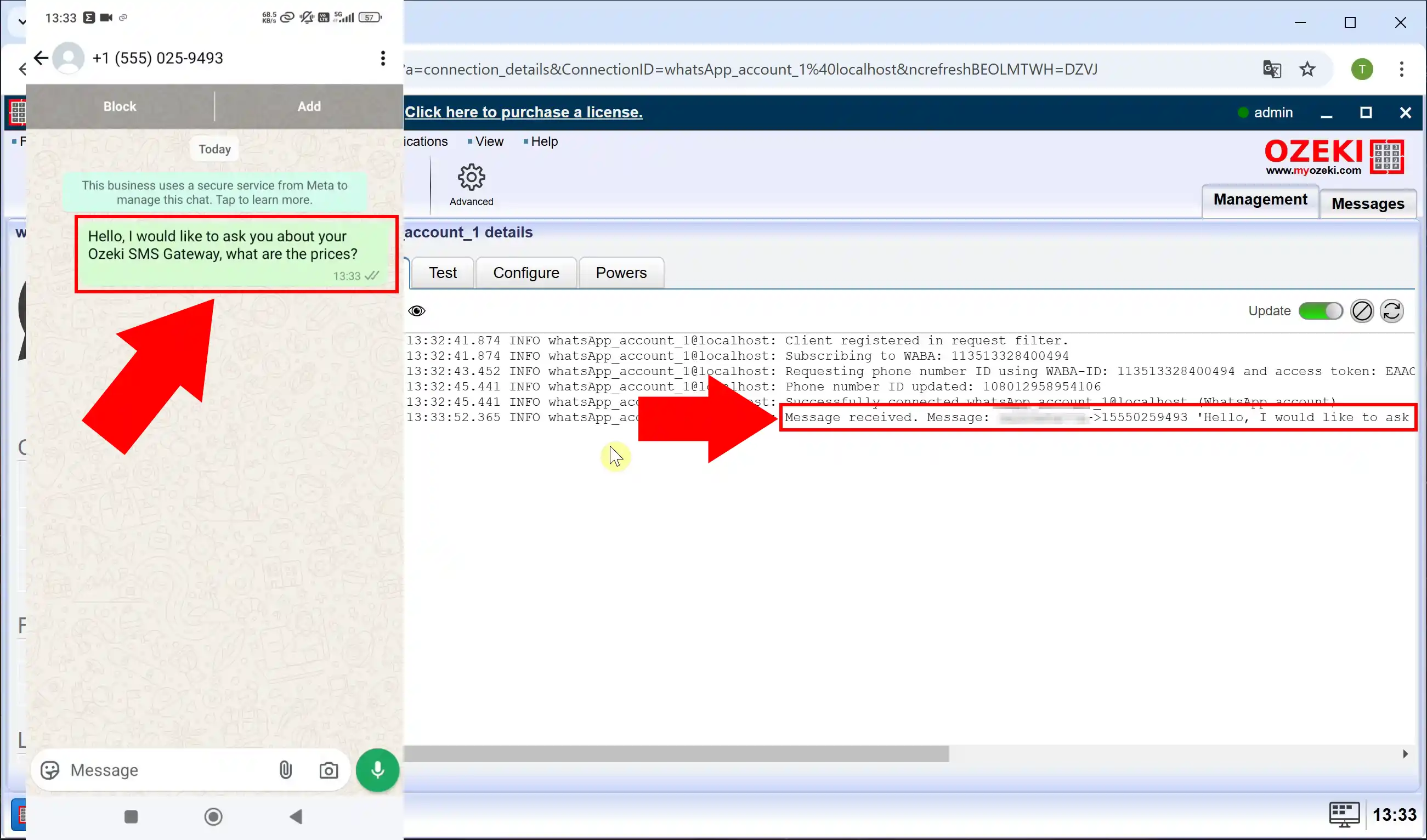
21. lépés - Generált válasz fogadása
Miután elküldted az üzeneted, láthatod a chatbot által küldött választ, és nyomon követheted a naplóban (21. ábra).